TapPublisher est un logiciel de création d'applications mobiles. Il fonctionne sur MacOS X et permet de créer des apps pour iPhone et iPad sans programmation, ni connaissances techniques particulières.
Son interface utilisateur a été pensée et conçue pour être très simple d'utilisation. Vous pouvez ainsi rajouter un nouveau module ( par exemple WordPress, YouTube, Twitter ou Contact ) d'un seul clic, le paramétrer avec vos identifiants, choisir sa mise en page, les couleurs et les graphiques. TapPublisher vous permet d'avoir en permanence, sur votre Mac, une pré-visualisation graphique du résultat.
Vous pouvez aussi tester à tout moment votre app en live sur votre iPhone ou iPad grace à notre app compagnon TapPlayer.
Une fois que votre app est terminée et que vous êtes satisfait du résultat, vous pouvez la publier sur l'AppStore avec votre compte iTunesConnect ou en utilisant notre service de publication.
Voyons maintenant en détail l'interface de TapPublisher.

Comme vous pouvez le constater l'interface est composée de 3 parties distinctes.
A gauche, vous retrouvez la liste des modules qui composent votre app, avec son icône et son titre. Le premier module de la liste est le menu principal de votre app. Vous rajoutez autant de modules que vous le souhaitez et évidemment supprimer ceux qui ne vous intéresse pas. Vous pouvez aussi changer l'ordre des modules à l'aide d'un seul Glisser-Déposer.

A milieu, quelque soit le module sélectionné vous retrouverez son inspecteur de configuration. C'est à cet endroit que vous saisissez les différents identifiants ou paramètres de chaque module. En fonction des modules, vous pouvez aussi choisir la mise en page. Par exemple, si vous avez choisi le module RSS qui affiche les actualités de votre blog, vous pourrez choisir entre plusieurs types d'affichage de la liste.
Dans le cas du module Menu, vous pouvez choisir entre 5 différents types de menu ( TabBar, Liste, Boutons, SideBar standard ou avec effet glacé ).

Sur la partie droite de la fenêtre, vous trouvez la partie pré-visualisation de votre app. Pour chaque module, vous y voyez un rendu du résultat final de ce que vous obtiendrez sur votre iPhone ou iPad. Attention, ce n'est pas un simulateur d'iPhone, il s'agit juste d'un rendu graphique, il n'y a pas d'interactions possibles. Grâce à ce rendu, vous pouvez tester différentes mises en page, différentes couleurs, différentes icônes très simplement et très rapidement.
Intéressons-nous maintenant à la barre d'outils de la fenêtre et plus spécifiquement aux boutons Tester et Publier.
Comme son nom l'indique le bouton Tester vous permet de tester votre app sur votre iPhone. Pour cela, vous devez avoir télécharger sur votre iPhone notre application TapPlayer, que vous trouvez ici sur l'AppStore.
En cliquant, sur le bouton Tester, vous voyez apparaitre une interface qui vous demande un Login et un Mot de passe qui correspondent à votre compte sur notre site web.
Si vous n'avez pas encore créer de compte, vous pouvez le faire à cette adresse ci. Ce compte est très important puisqu'il vous permet de tester votre app sur TapPlayer et de gérer les demandes de publication sur l'AppStore.

Après vous être authentifié, TapPublisher uploadera toutes les infos relatives à votre app ( fichiers de configurations, icônes, images, etc ). Une fois que cet envoi est terminé, vous allez pouvoir tester votre app nouvellement créée ( ou mise à jour ) sur votre iPhone.
La configuration de TapPlayer se fait avec les mêmes identifiants de compte. Vous verrez ensuite apparaitre la liste de vos apps. Pour rafraîchir cette liste, il vous suffit de faire un "Pull to refresh". Afin de tester une app, il faut d'abord la télécharger. TapPlayer vous indique si une app est à jour ou s'il y a une version plus récente sur nos serveurs et si vous pouvez la lancer. Il suffit de cliquer sur Open pour lancer votre app sur l'iPhone et comme par magie, l'app que vous venez de créer sur votre Mac en quelques clics, s'exécute devant vos yeux ébahis.
Petite astuce : lorsque vous avez lancer votre app et que vous souhaiter la quitter, il vous suffit de secouer votre iPhone ou iPad pour revenir à la list de vos apps.

Bien évidemment, dans l'éditeur vous pouvez modifier votre app autant de fois que vous le souhaitez et la tester dans TapPlayer. Vous pouvez ainsi l'améliorer, ajouter de nouveaux modules, tester différentes mises en page, différentes couleurs.
Une fois que vous êtes satisfait du résultat, il ne reste plus qu'à publier votre app sur l'AppStore. Le bouton Publier vous permettra de réaliser cette opération. Pour plus d'infos sur cette opération, vous vous conseillons de lire la page Publier votre app car il y a plusieurs options et quelques informations à saisir avant d'arriver sur l'AppStore.
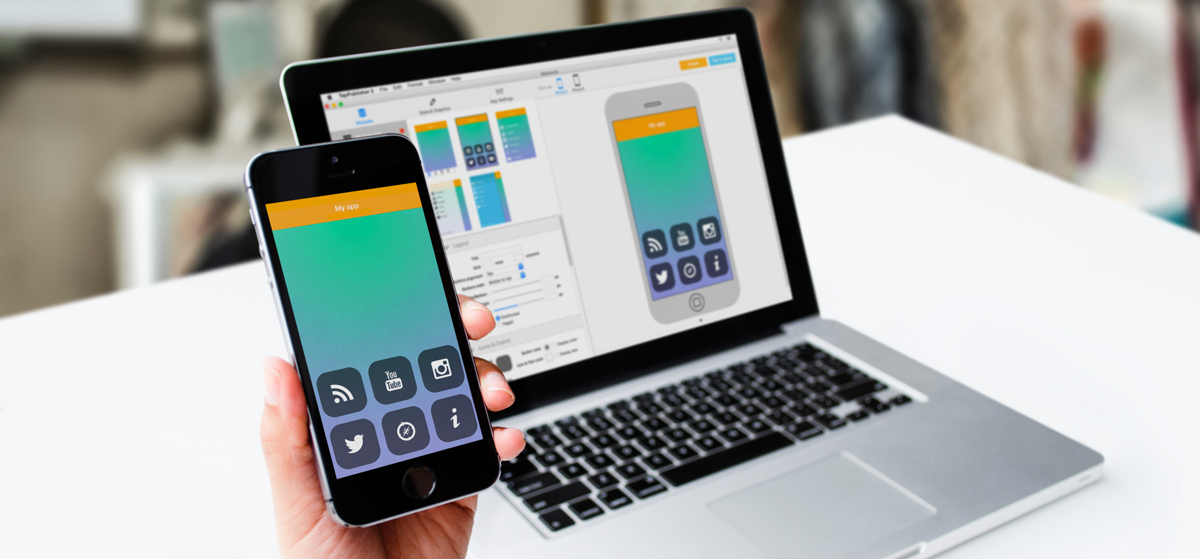
0 commentaire
Pour ajouter un commentaire veuillez vous Identifier, ou vous Inscrire